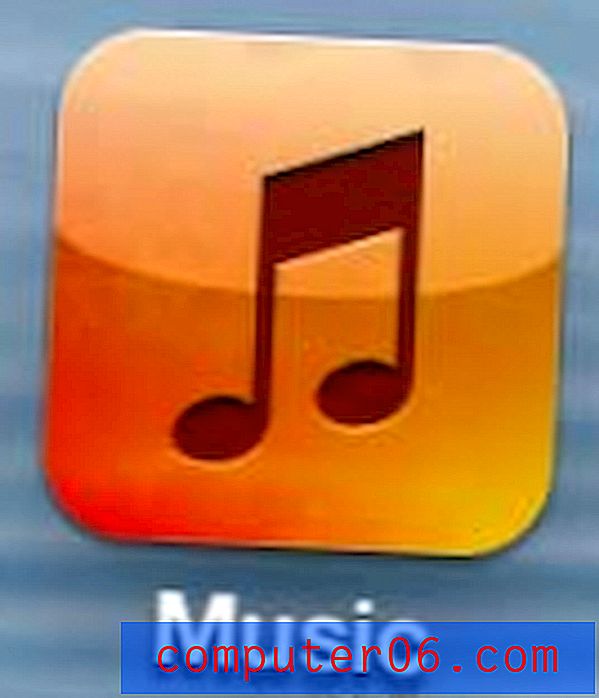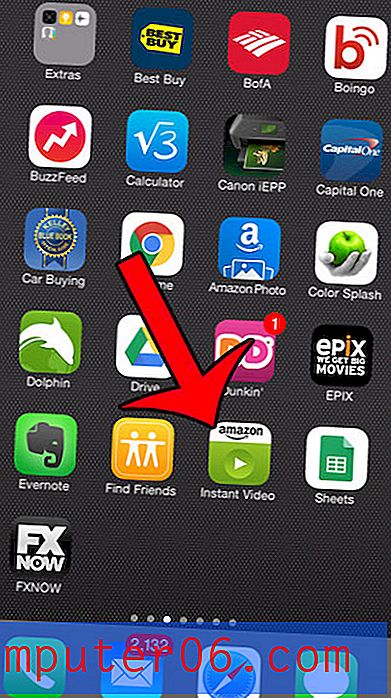Comment désactiver l'itinérance des données sur l'iPhone 5
Dernière mise à jour: 19 mars 2019
Votre forfait cellulaire pour votre iPhone 5 comprend probablement des stipulations qui vous feront payer un supplément si vous voyagez en dehors de votre réseau domestique. Ceci est rare aux États-Unis, mais est très fréquent lors de voyages internationaux. Si vous n'êtes pas sûr des politiques d'itinérance de données de votre fournisseur de services cellulaires, vous devez les contacter avant tout voyage international pour voir à quels types de frais vous pourriez être soumis.
Mais vous pouvez généralement utiliser votre iPhone 5 sur des réseaux Wi-Fi lorsque vous voyagez à l'étranger, ce qui peut être un moyen très pratique de rester en contact. Donc, si vous allez voyager avec votre iPhone 5 et que vous souhaitez éviter les frais d'itinérance dus à la consommation de données, suivez les étapes ci-dessous pour désactiver l'itinérance des données sur l'iPhone 5.
Comment désactiver l'itinérance des données sur l'iPhone 5? - Résumé rapide
- Ouvrez l'application Paramètres .
- Choisissez l'option Cellulaire .
- Sélectionnez Options de données cellulaires .
- Appuyez sur le bouton Itinérance .
- Désactivez l' itinérance des données .
La section ci-dessous comprend des informations supplémentaires, ainsi que des photos.
Comment désactiver l'itinérance des données sur un iPhone dans iOS 12
Les étapes de cette section ont été effectuées sur un iPhone exécutant iOS 12. Si vous utilisez une ancienne version d'iOS et que vous ne voyez pas certaines des options présentées ici, passez à la section suivante pour plus d'informations sur la désactivation de l'itinérance des données dans les anciennes versions. versions d'iOS.
Étape 1: ouvrez l'application Paramètres .

Étape 2: choisissez l'option Cellulaire .
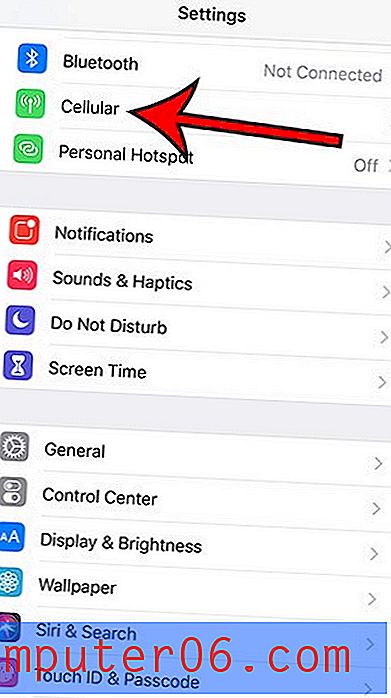
Étape 3: Sélectionnez le bouton Options de données cellulaires .
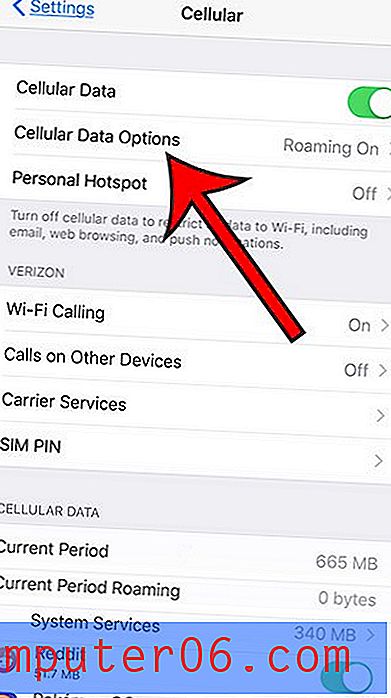
Étape 4: appuyez sur le bouton Itinérance .
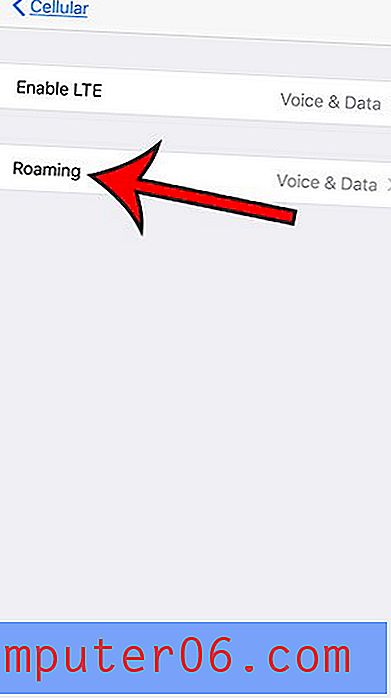
Étape 5: appuyez sur le bouton à droite de l' itinérance des données pour le désactiver.
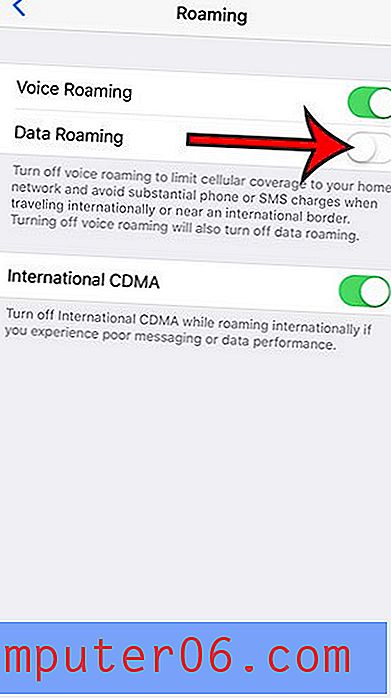
Notez qu'il existe une option distincte d'itinérance vocale que vous pouvez également désactiver si vous souhaitez empêcher tout type d'itinérance de se produire.
Comme mentionné ci-dessus, la section suivante comprend des étapes et des informations pour désactiver l'itinérance des données dans les anciennes versions d'iOS.
Désactiver l'itinérance des données iPhone 5
Les étapes de cet article vous montreront comment désactiver l'itinérance des données sur votre iPhone 5 dans iOS 7. Si vous voyagez à l'étranger avec votre iPhone 5 et que vous souhaitez éviter des frais excessifs de votre fournisseur de téléphonie mobile, vous pouvez lire cet article et découvrez comment désactiver tous les types d'itinérance sur votre iPhone 5.
Étape 1: appuyez sur l'icône Paramètres sur votre écran d'accueil.
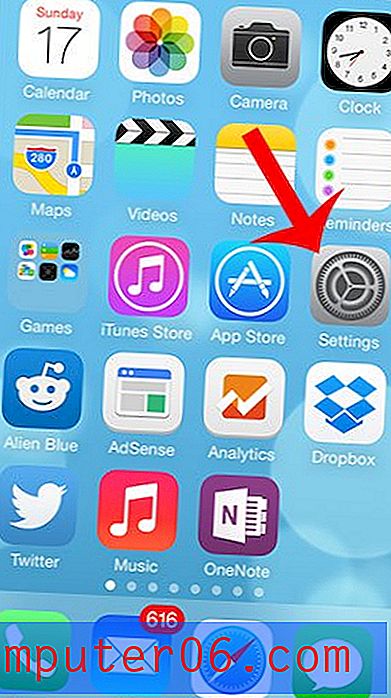
Étape 2: Sélectionnez l'option Cellulaire .
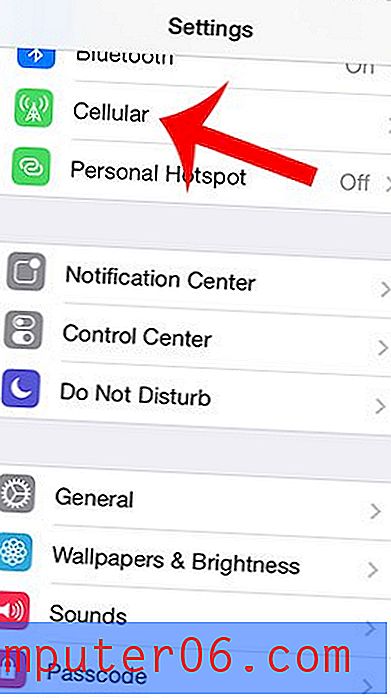
Étape 3: appuyez sur le bouton Itinérance .
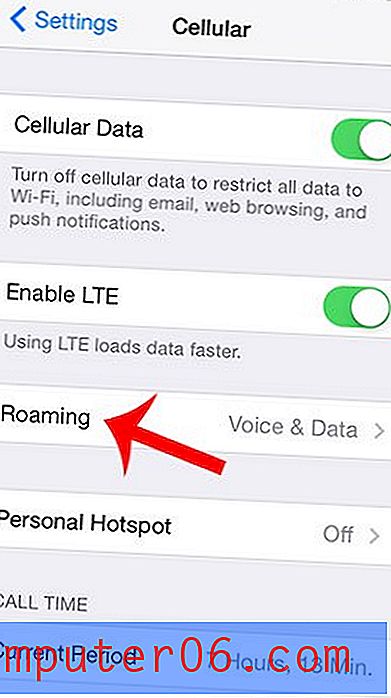
Étape 4: appuyez sur le bouton à droite de l' itinérance des données . Vous saurez qu'il est désactivé lorsqu'il n'y a pas d'ombre verte autour du bouton. Par exemple, l'itinérance des données est désactivée dans l'image ci-dessous.

Notez qu'il existe également d'autres options d'itinérance sur cet écran. Par exemple, vous pouvez également désactiver l'itinérance vocale si vous êtes préoccupé par les frais d'itinérance potentiels pouvant résulter de l'utilisation de la voix.
Avez-vous l'application Netflix sur votre iPhone et constatez qu'elle utilise souvent une quantité considérable de vos données mensuelles? Découvrez comment restreindre Netflix au Wi-Fi sur l'iPhone 5 et l'empêcher d'utiliser des données cellulaires.